win7去掉小箭头方法 win7怎样去掉快捷方式小箭头
更新时间:2022-01-27 13:48:31作者:xinxin
我们都知道,在win7镜像系统中创建的文件或者程序的快捷方式图标中都有一个小箭头标志,能够方便用户辨别,不过有些用户觉得win7电脑桌面上的图标有些有小箭头而有些没有很是不好看,对此win7怎样去掉快捷方式小箭头呢?下面小编就来告诉大家win7去掉快捷方式小箭头方法。
推荐下载:win7 64位镜像
具体方法:
1、首先,在“开始”里面,找到“运行”并打开,如下图所示:
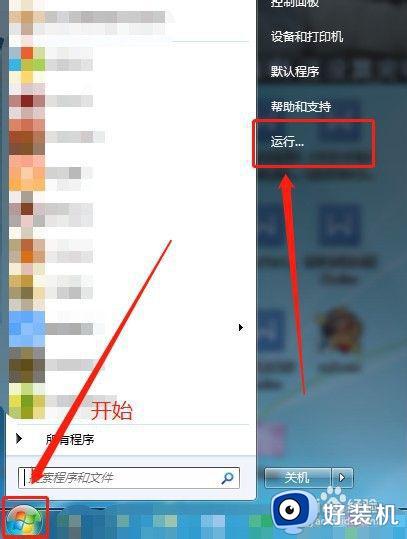
2、然后,在“运行”里面输入“regedit”,并点击“确定”,如下图所示:
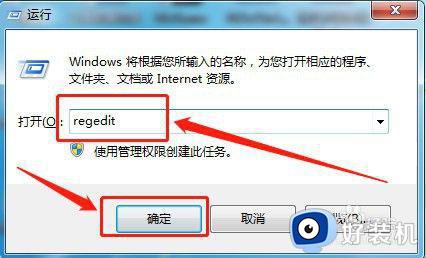
3、接着,双击“HKEY_CLASSES_ROOT”,如下图所示:
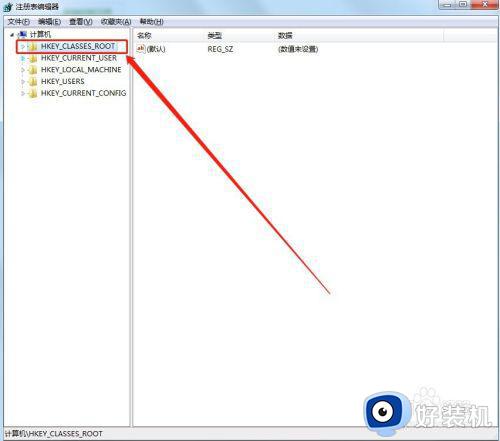
4、然后,找到“lnkfile”并点击,如下图所示:
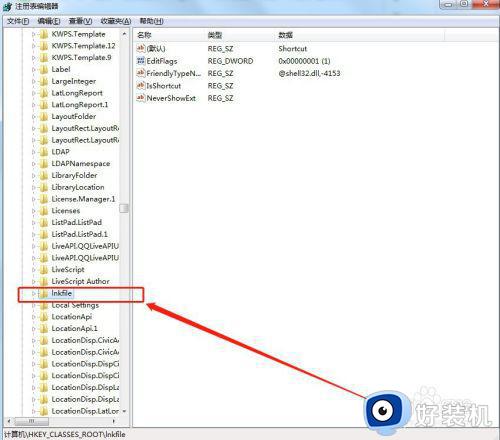
5、接着,找到“IsShortcut”并右键点击此项,选择“删除”,如下图所示:
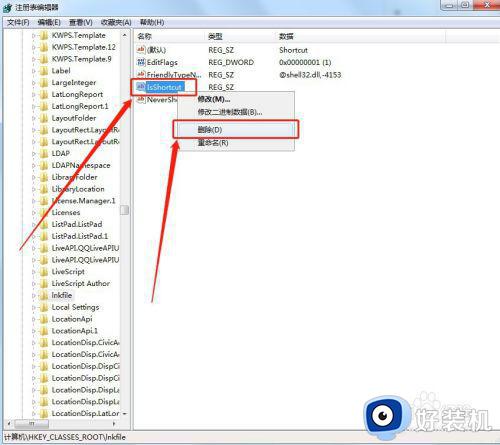
6、最后,重启电脑,桌面图标的小箭头就消失了,如下图所示:
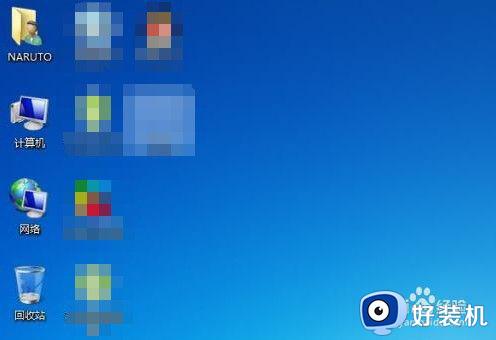
上述就是有关win7去掉快捷方式小箭头方法全部内容了,还有不懂得用户就可以根据小编的方法来操作吧,希望能够帮助到大家。
win7去掉小箭头方法 win7怎样去掉快捷方式小箭头相关教程
- win7隐藏快捷方式箭头设置方法 win7如何去掉快捷方式的箭头
- win7快捷方式箭头怎么去掉 win7如何去掉快捷方式的箭头
- 去除win7快捷方式箭头的步骤 win7快捷方式小箭头怎么去掉
- win7旗舰版去掉桌面图标箭头设置 win7怎么去除桌面图标小箭头
- win7去除快捷方式箭头怎么设置 win7如何去除快捷方式箭头
- win7去除小箭头命令怎么操作 如何去掉win7图标小箭头
- 去除Win7桌面快捷方式小箭头的技巧 如何去除Win7快捷方式小箭头
- win7桌面图标箭头怎么去掉 win7桌面图标快捷方式箭头如何去掉
- win7去除快捷方式箭头设置方法 win7如何去除快捷键箭头
- 去除快捷方式的小箭头win7设置方法 win7如何消除快捷图标上的箭头
- win7访问win10共享文件没有权限怎么回事 win7访问不了win10的共享文件夹无权限如何处理
- win7发现不了局域网内打印机怎么办 win7搜索不到局域网打印机如何解决
- win7访问win10打印机出现禁用当前帐号如何处理
- win7发送到桌面不见了怎么回事 win7右键没有发送到桌面快捷方式如何解决
- win7电脑怎么用安全模式恢复出厂设置 win7安全模式下恢复出厂设置的方法
- win7电脑怎么用数据线连接手机网络 win7电脑数据线连接手机上网如何操作
热门推荐
win7教程推荐
- 1 win7每次重启都自动还原怎么办 win7电脑每次开机都自动还原解决方法
- 2 win7重置网络的步骤 win7怎么重置电脑网络
- 3 win7没有1920x1080分辨率怎么添加 win7屏幕分辨率没有1920x1080处理方法
- 4 win7无法验证此设备所需的驱动程序的数字签名处理方法
- 5 win7设置自动开机脚本教程 win7电脑怎么设置每天自动开机脚本
- 6 win7系统设置存储在哪里 win7系统怎么设置存储路径
- 7 win7系统迁移到固态硬盘后无法启动怎么解决
- 8 win7电脑共享打印机后不能打印怎么回事 win7打印机已共享但无法打印如何解决
- 9 win7系统摄像头无法捕捉画面怎么办 win7摄像头停止捕捉画面解决方法
- 10 win7电脑的打印机删除了还是在怎么回事 win7系统删除打印机后刷新又出现如何解决
